As we all know, Exchange 2019 places considerable demands on the hardware, so it can be difficult if a test environment is needed. If the test environment is also to contain several Exchange servers, hardware can quickly become scarce. For test or dev environments in particular, however, it is usually not worth keeping large amounts of hardware or resources available just because you have a test case or need a development environment from time to time.
I have now received several emails about Exchange 2019 test environments, most of which refer to the memory minimum of 128 GB, or "How little RAM does Exchange 2019 still run with?". So before you try to reach the minimum for Exchange 2019, here is an alternative.
Azure is an obvious choice for Exchange test environments in particular. The required VMs including Exchange Server can be made available in Azure and used for tests.
The big advantage: Azure VMs only cost money when they are switched on. Although additional persistent storage space must also be paid for when the VM is switched off, the costs for this are kept within reasonable limits. Additional persistent storage is usually not even required for small test environments. If a Visual Studio subscription (MSDN subscription) is available, even 150 EUR monthly credit for Azure is included:
A small Exchange test environment usually only consists of 2 VMs. One VM for the domain controller and another VM as the Exchange server. This small environment is suitable for learning or testing scripts, for example. Such a test environment is also described in the following article:
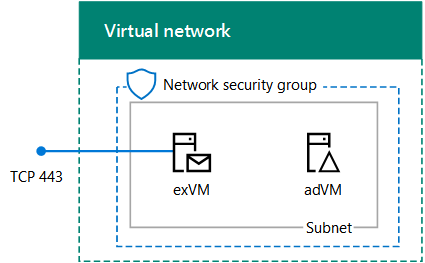
The CMDLets from the article are no longer completely up-to-date and refer to an Exchange 2016 test environment, but with a little effort and customization, they can also be used to deploy Exchange 2019 test environments in Azure.
I have not yet fully automated my "Exchange 2019 in Azure" test environments, but I am well on my way. When I have finished this, I will publish the scripts here.
Of course, Exchange 2019 test environments can also be operated locally, for example with Hyper-V. As a rule, the minimum Exchange requirements do not have to be met here either. The Exchange 2019 servers in my local test environments only have 16 GB RAM and 2 CPU cores and still run quite well. However, I am quite limited in the number of Exchange servers locally, my workstation cannot cope with more than 6 running Exchange servers.
In the future, I would like to do without my power-hungry workstation, precisely because more complex Exchange environments can be mapped much more easily in Azure.
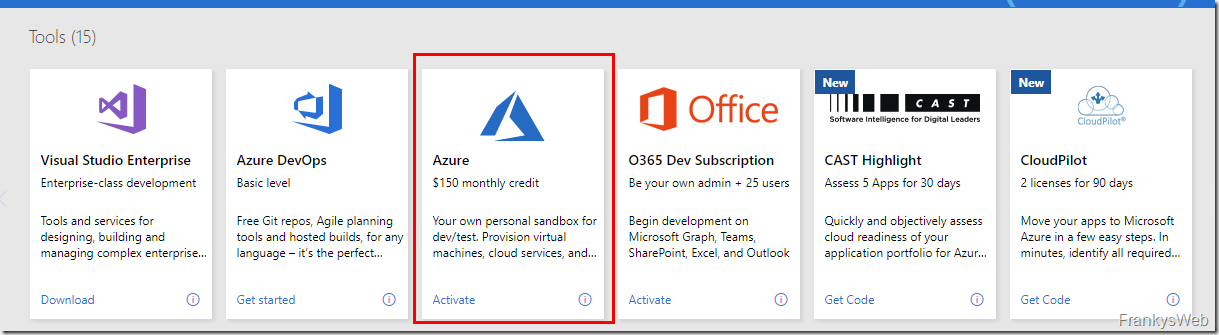
Hallo Frank,
da Du den Beitrag wieder referenziert hast :). Je nach Ansatz einer Testumgebung.
Meine MSDN Testumgebung mit SMTP Anbindung und allen andern Schnick-Schnack läuft tatsächlich in 2021 wirklich 24/7, nicht weil ich mich über die regelmäßigen (zeitkritischen (Windows)) Updates freue, sondern um hier Tatsache ein wenig Datenmüll und Probleme über Zeit und mit (Windows) Updates zu produzieren.
Sofern der Server nicht irgendwo intern im Test Lab mit public Routing steht, bietet sich hier ein „Restposten“ (mit IPMI) bei einem Hoster bzw. etwas aus der „Börse“ an, Vorteil ist hier der saubere Mail Routing mit fester IP und RDNS. Hier gibt es für relativ kleines Geld recht viel Leistung :). Zu bedenken gibt es hier, es muss nicht immer ALL-FLASH sein, zum „Spielspaß“ reichen bei kleinem Budget auch Spindeln.
Für ein reines Testen bietet sich hier natürlich aber kurzfristig die Cloud an.
Hast Du denn Deine Workstation abschaffen und das Deployment komplett automatisieren können? :)
Manuel
Bisher hat mich Azure nicht interessiert, da ich einen Root-Server bei einem Hoster und auch einen Server zu Hause betreibe. Nachdem Du Azure jedoch einem Stromfressenden Server zu Hause vorziehen würdest, ziehe ich dieses evtl. ebenfalls in Erwägung. Kannst Du uns Deine Erfahrung mit den Azure Kosten veröffentlichen? Bist Du mit der 150$ Gutschrift locker ausgekommen? Meine Action Pack Gutschrift würde nur 100$ betragen. So eine Testumgebung würde ja über einen längeren Zeitraum laufen und nicht ständig ausgeschaltet werden.
Hallo Montanamo,
bisher bin ich immer mit dem Guthaben problemlos ausgekommen. Ich lasse die Testumgebungen ja nicht lange laufen, sondern baue diese häufig neu auf. Zumindest mache ich dies so bei Azure. Wenn ich Testumgebungen mit SMTP Anbindung brauche, dann lasse ich diese auf einem lokalen Server bzw. meiner Workstation laufen. Meine Azure VMs fahre ich immer dann hoch, wenn ich Tests durchführen will, die VMs laufen dann solange ich teste. Nach einem Test schalte ich die Azure VMs wieder aus. Eine Testumgebung muss ja schließlich nicht laufen, wenn niemand damit arbeitet/testet.
Gruß,
Frank